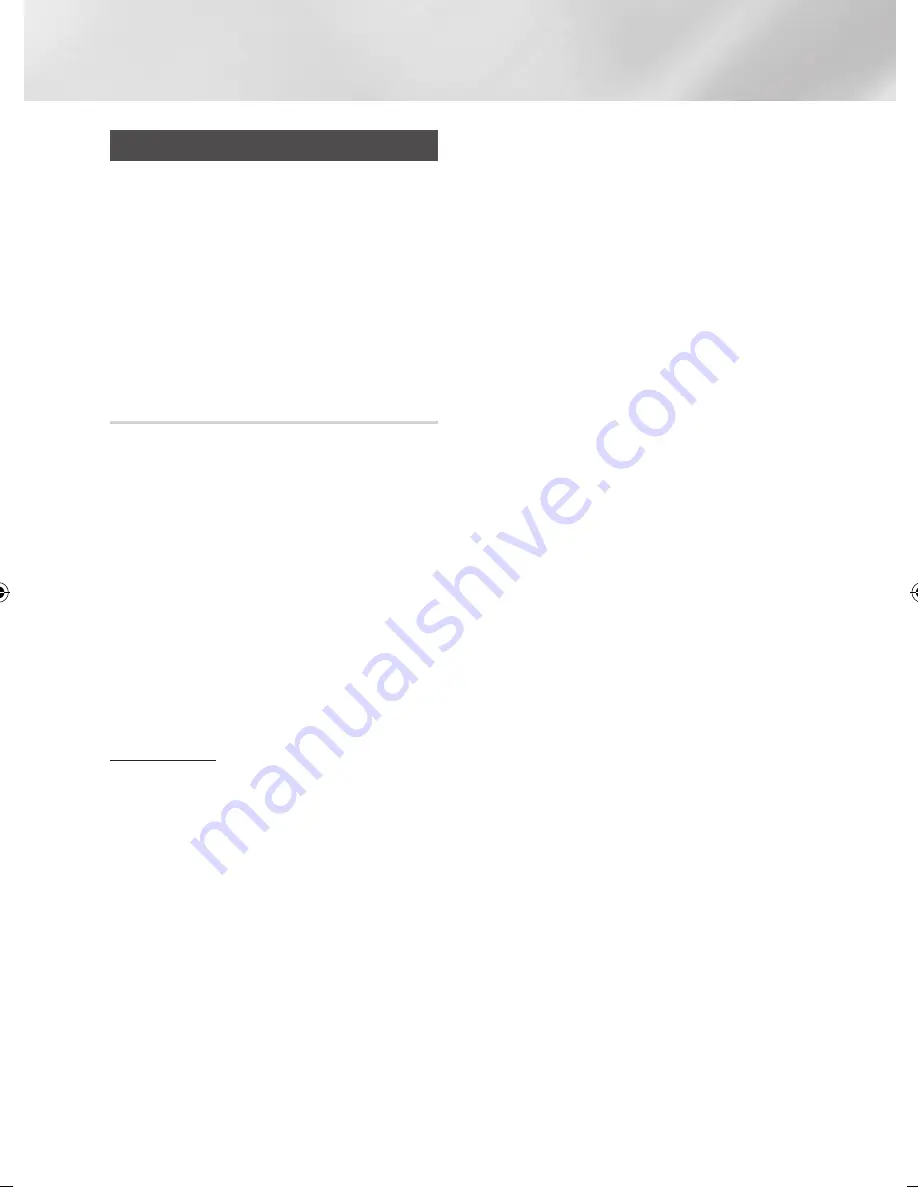
Paramètres
Réseaux et Internet
Lorsque vous connectez ce lecteur à un réseau,
vous pouvez utiliser les applications et fonctions
basées sur le réseau telles que Smart Hub et BD-
LIVE et mettre le logiciel du lecteur à niveau via
la connexion au réseau. Pour plus d'informations
concernant l'accès et l'utilisation des services
Internet, reportez-vous au chapitre Services
réseau de ce manuel en pages 48 à 59. Les
instructions permettant la configuration de la
connexion réseau débutent ci-dessous.
Configuration de votre connexion au
réseau
Avant de commencer, contactez votre fournisseur
de services Internet pour savoir si votre adresse IP
est fixe ou dynamique. Si vous avez une adresse
IP dynamique et utilisez une connexion câblée ou
sans fil, nous vous recommandons de suivre les
procédures de configuration automatique décrites
ci-dessous.
Pour vous connecter à un réseau câblé,
connectez le lecteur à votre routeur en utilisant
un câble LAN avant de commencer la procédure
de configuration.Pour vous connecter à un
réseau sans fil, débranchez toutes les connexions
câblées avant de commencer.Pour commencer
la configuration de votre connexion au réseau,
suivez ces étapes :
Réseau câblé
Ğ
Câblé - Automatique
1.
Sur l'écran d'accueil, sélectionnez
Paramètres
, puis appuyez sur le bouton
v
.
2.
Sélectionnez
Réseau
, puis appuyez sur le
bouton
v
.
3.
Sélectionnez
Paramètres
réseau
, puis
appuyez sur le bouton
v
.
4.
Sélectionnez
Câble
sur l'écran Paramètres
réseau, puis appuyez sur le bouton
v
.
5.
Sélectionnez
Connexion
, puis appuyez sur le
bouton
v
. Le produit détecte la connexion
câblée, vérifie la connexion au réseau puis se
connecte au réseau.
Ğ
Câblé - Manuel
Si vous disposez d'une adresse IP fixe ou si
l'option Procédure automatique est inopérante,
vous devrez définir les valeurs des Paramètres
réseau manuellement.
Suivez les étapes 1 et 2 dans Réseau câblé, puis
suivez ces étapes :
1.
Sélectionnez
État du réseau
. Le lecteur
recherche un réseau puis affiche le message
d’échec de la connexion.
2.
Sélectionnez en bas de l'écran
Param. IP
,
puis appuyez sur le bouton
v
. L'écran
Param. IP apparaît.
3.
Sélectionnez le champ Config. IP, puis
appuyez sur le bouton
v
.
4.
Sélectionnez
Entrer manuellement
dans le
champ Config. IP, puis appuyez sur le bouton
v
.
5.
Sélectionnez la valeur à entrer (
Adresse IP
,
par exemple), puis appuyez sur le bouton
v
. Utilisez le clavier numérique de votre
télécommande pour saisir les chiffres de
la valeur. Vous pouvez également saisir les
chiffres en utilisant les boutons ▲▼. Utilisez
les touches ◄► de la télécommande pour
passer d'un champ d'entrée à l'autre pour
une valeur. Lorsque vous avez terminé avec
une valeur, appuyez sur le bouton
v
.
6.
Appuyez sur le bouton ▲ ou ▼ pour passer à
une autre valeur et saisissez les chiffres pour
cette valeur en respectant les instructions
contenues dans l’étape 5.
7.
Répétez les étapes 5 et 6 jusqu’à ce que
vous ayez renseigné toutes les valeurs.
|REMARQUES |
\
Vous pouvez obtenir les valeurs du réseau auprès de
votre fournisseur d'accès Internet.
8.
Après avoir terminé la saisie de toutes les
valeurs, sélectionnez
OK
, puis appuyez sur
le bouton
v
. Le lecteur vérifie la connexion
réseau, puis se connecte au réseau.
|
30
Français
02355S-01-BD-F7500-ZN_SJ-FRA.indd 30
2013-03-11 오후 3:22:09
















































